Windows磁盘分区调整
调整磁盘分区
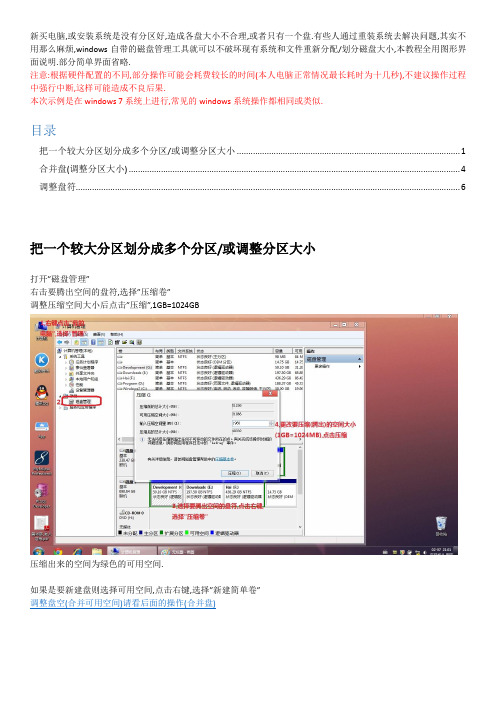
新买电脑,或安装系统是没有分区好,造成各盘大小不合理,或者只有一个盘.有些人通过重装系统去解决问题,其实不用那么麻烦,windows自带的磁盘管理工具就可以不破坏现有系统和文件重新分配/划分磁盘大小,本教程全用图形界面说明.部分简单界面省略.注意:根据硬件配置的不同,部分操作可能会耗费较长的时间(本人电脑正常情况最长耗时为十几秒),不建议操作过程中强行中断,这样可能造成不良后果.本次示例是在windows 7系统上进行,常见的windows系统操作都相同或类似.目录把一个较大分区划分成多个分区/或调整分区大小 (1)合并盘(调整分区大小) (4)调整盘符 (6)把一个较大分区划分成多个分区/或调整分区大小打开”磁盘管理”右击要腾出空间的盘符,选择”压缩卷”调整压缩空间大小后点击”压缩”,1GB=1024GB压缩出来的空间为绿色的可用空间.如果是要新建盘则选择可用空间,点击右键,选择”新建简单卷”调整盘空(合并可用空间)请看后面的操作(合并盘)合并盘(调整分区大小)如果调整其他盘空间大小,或者合并两个盘(先把被和并的盘里的文件移走(系统,活动,启动,页面文件盘不能直接被合并),然后”删除简单卷”得到可用空间,删除卷时会弹出警示)手动合并两个磁盘,先要删除一个磁盘(被合并的盘),然后扩展卷1,先把被合并的盘内的有用的文件移动到要合并的或其他的盘里;2,右击被合并的盘选择"删除卷",在弹出的'删除简单卷'的警示对话框中点击"是"3,右击要合并到的磁盘盘符,选择"扩展卷"4,在扩展卷向导界面点击"下一步"到当前向导界面,如果不需要预留可用空间则直接点击"下一步"选择要合并到的盘,点击右键,选择”扩展卷”调整要合并的空间大大小,默认是全选.调整盘符。
使用Windows7系统自带磁盘管理工具调整硬盘分区大小

使用Windows7系统自带磁盘管理工具调整硬盘分区大小Windows 7操作系统本身就自带了很多系统管理配置工具,例如对硬盘分区进行调整的磁盘管理器。
在Windows XP时候我们需要使用一些第三方软件来对硬盘分区进行管理,如新建分区、格式化、调整分区大小、合并分区等多种操作。
所以现在购买了一台新电脑,在安装Windows 7系统时我们不必在意如何分区,分区的硬盘大小调整操作都可以放到系统安装完成后进行。
本例中我们看一下如何在已安装Windows 7的电脑上调整硬盘分区大小的。
首先运行磁盘管理工具:点击左下角的微软图标,在搜索框中输入diskmgmt.msc,为了确保管理员权限,不要直接回车。
而是在上方搜索结果的diskmgmt.msc点右键,选择以管理员身份运行。
下图:此时磁盘管理工具被打开,界面如下:下面我们看一下如何压缩一个分区(也就是我们看到的C盘、D盘等),分出一部分建立一个新分区的。
在需要减少大小的盘符上点右键选择压缩卷。
之后系统会弹出一个提示窗口“正在查询卷以获取可用压缩空间,请稍候”。
分析完成后会出现一个新调整分区对话框。
在上面可以看到压缩前的总计大小,也就是分区总的容量尺寸大小值。
输入压缩空间量(MB)的数字表示有多少空间大小可以从当前分区中分出来创建一个新分区。
现在在输入压缩空间量(MB)的输入框中输入新分区的大小值,这个数字不能比原来输入框中的数值大。
这里是用MB计算的,一般现在硬盘大小都是以GB计算的。
可以简单地认为1000MB等于1GB,比如你需要10GB的空间,就需要在输入框中输入10000,以此类推。
但是系统是按1GB=1024MB算的,所以10000MB最后得出的大小会稍微小于10GB。
然后点击压缩按钮,然后就可以看到有一个新分区出现在了刚才被调整了大小的分区后面了。
然后就可以在新分区上创建卷,然后格式化就可以使用新了。
可以看出微软自带的系统工具已经足够强大了,而且因为它是系统自带的工具,所以稳定性相对第三方的工具要高不少。
不破坏系统的情况下重新调整C盘大小方法

不破坏系统的情况下重新调整C盘大小方法重新调整C盘大小通常是因为C盘空间不足或不平衡的情况下,需要重新分配空间。
在不破坏系统的情况下,有以下几种方法可以实现。
1. 使用磁盘清理工具:Windows系统自带了一个磁盘清理工具,可以清理C盘上的临时文件、回收站垃圾等,释放一些空间。
在资源管理器中,选择C盘,右键点击属性,选择“磁盘清理”选项,按照提示进行清理即可。
3.移除不需要的程序和文件:在C盘上,可能会积累很多不再需要的程序和文件。
通过卸载不需要的程序和删除不需要的文件,可以释放一些空间。
在“控制面板”中找到“程序”,点击“程序和功能”,选择不需要的程序,点击“卸载”按钮进行卸载。
同时,在资源管理器中,选择C 盘,删除不再需要的文件和文件夹,可以腾出一些空间。
4. 使用磁盘管理工具:Windows自带的磁盘管理工具可以对硬盘进行分区和调整。
通过缩小其他分区的空间,然后扩大C盘的空间,可以重新调整C盘的大小。
在“控制面板”中找到“系统和安全”选项,点击“创建和格式化硬盘分区”(或者直接在框中输入“磁盘管理”),打开磁盘管理工具。
右键点击其他分区,选择“收缩卷”来缩小分区的大小,然后右键点击C盘,选择“扩展卷”来扩大C盘的大小。
需要注意的是,在进行磁盘扩展或调整时,将会重建文件系统和扩展文件系统结构,这可能会导致数据丢失的风险。
因此,在进行上述操作前,请务必备份重要的文件和数据。
另外,建议在操作之前,关闭所有正在运行的程序和任务,并且不要中断磁盘管理工具的操作过程。
总的来说,以上几种方法能够在不破坏系统的情况下重新调整C盘的大小,可以根据具体情况选择适合自己的方法来进行操作。
最重要的是,操作前请备份重要数据,并谨慎进行。
如何在Windows系统中进行磁盘分区和格式化

如何在Windows系统中进行磁盘分区和格式化第一章:磁盘分区的基本概念和重要性(200字)磁盘分区是将硬盘分割成不同的逻辑区域的过程。
每个分区可独立用来储存文件和操作系统。
磁盘分区的重要性在于它可以帮助用户更好地管理和组织数据,提高存储效率,增加数据安全性。
在Windows系统中,磁盘分区也允许用户在一个硬盘上同时安装多个操作系统。
第二章:磁盘分区的步骤和细节(400字)在Windows系统下进行磁盘分区的操作非常简单。
首先,打开“计算机管理”窗口,可以在“开始菜单”中搜索并打开。
然后,在左侧面板中选择“磁盘管理”。
接下来,右键点击目标硬盘并选择“压缩卷”或“新建简单卷”。
在弹出的对话框中,可以设置分区的大小、文件系统类型和卷标等信息。
根据个人需求进行选择和填写后,点击“下一步”即可完成分区过程。
注意,如果需要对已有分区进行调整,可以在“磁盘管理”中右键点击该分区,然后选择“调整分区大小”。
在弹出的界面中,可以通过鼠标拖动来调整大小,或者通过输入具体数值来更精准地设置分区大小。
需要特别注意的是,在调整分区大小时,一定要备份重要数据,以免出现数据丢失的情况。
第三章:磁盘格式化的概念和作用(200字)磁盘格式化是在磁盘分区的基础上对分区进行进一步的操作,将分区按照特定的文件系统进行格式化。
格式化后,可以将分区用于存储文件和安装操作系统。
格式化还可以清除分区上的数据,使其恢复成空白状态。
在Windows系统中,最常用的文件系统是NTFS和FAT32。
不同的文件系统有不同的特点和适用范围,用户需要根据需求选择合适的文件系统。
第四章:磁盘格式化的步骤和注意事项(400字)在Windows系统中进行磁盘格式化同样非常简单。
首先,找到需要格式化的分区,可以在“文件资源管理器”中查看。
然后,右键点击该分区,并选择“格式化”。
在弹出的对话框中,可以选择要使用的文件系统、设置卷标、启用快速格式化等选项。
最后,点击“开始”即可开始格式化过程。
如何使用 Windows 自带的磁盘管理来调整分区?
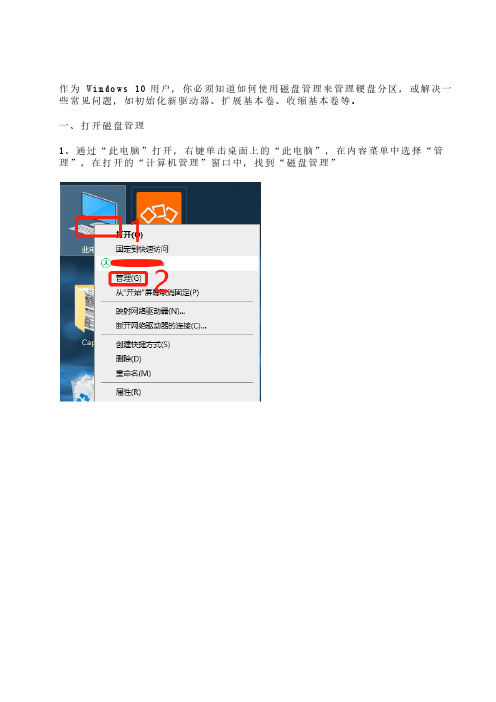
作为W i n d o w s10用户,你必须知道如何使用磁盘管理来管理硬盘分区,或解决一些常见问题,如初始化新驱动器、扩展基本卷、收缩基本卷等。
一、打开磁盘管理
1、通过“此电脑”打开,右键单击桌面上的“此电脑”,在内容菜单中选择“管理”,在打开的“计算机管理”窗口中,找到“磁盘管理”
D i s k m g m t.m s c,之后点击“确定”或按回车键
3、通过“任务搜索栏”打开,按住W i n d o w s+S打开“搜索栏”,然后在文本框中输入“D i s k m g m t.m s c”打开磁盘管理
4、通过“开始按钮”打开,右键单击开始按钮,然后选择“磁盘管理”
二、使用磁盘管理
大多数W i n d o w s10电脑用户都遇到了磁盘空间不足警告的问题,特别是系统分区。
要解决这类问题,扩大分区将是最有效的方法。
1、打开磁盘管理,它将显示电脑上的所有硬盘驱动器和分区。
右键单击要扩展的分区,然后选择扩展卷(例如C分区)
2、点击“下一页”
3、选择指定的磁盘,然后在“选择空间量”输入大小不超过选定的磁盘的空间
4、点击“完成”
三、使用磁盘管理之压缩卷
1、打开磁盘管理器,选择指定的分区(在这里选择的是分区C),然后右键单击这个分区,在弹出的下拉菜单中选择“压缩卷”
2、在“输入压缩空间量”文本框中输入要压缩的量,最大不能超过“可用压缩空间大小”所示的值,然后点击”压缩
“
3、压缩后。
Windows系统如何进行硬盘分区
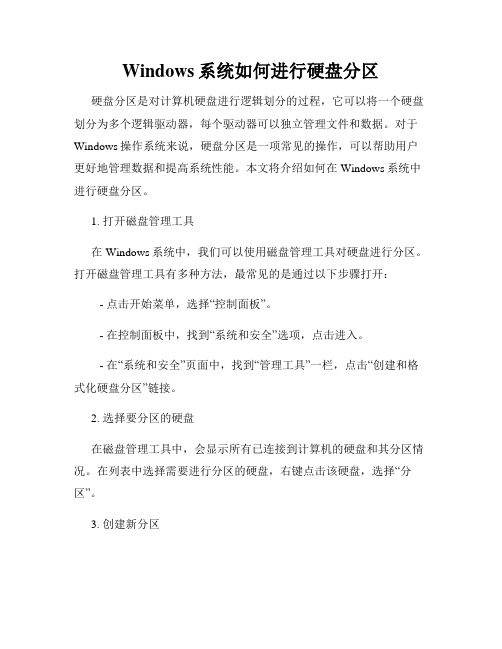
Windows系统如何进行硬盘分区硬盘分区是对计算机硬盘进行逻辑划分的过程,它可以将一个硬盘划分为多个逻辑驱动器,每个驱动器可以独立管理文件和数据。
对于Windows操作系统来说,硬盘分区是一项常见的操作,可以帮助用户更好地管理数据和提高系统性能。
本文将介绍如何在Windows系统中进行硬盘分区。
1. 打开磁盘管理工具在Windows系统中,我们可以使用磁盘管理工具对硬盘进行分区。
打开磁盘管理工具有多种方法,最常见的是通过以下步骤打开: - 点击开始菜单,选择“控制面板”。
- 在控制面板中,找到“系统和安全”选项,点击进入。
- 在“系统和安全”页面中,找到“管理工具”一栏,点击“创建和格式化硬盘分区”链接。
2. 选择要分区的硬盘在磁盘管理工具中,会显示所有已连接到计算机的硬盘和其分区情况。
在列表中选择需要进行分区的硬盘,右键点击该硬盘,选择“分区”。
3. 创建新分区在分区操作界面中,可以看到当前硬盘的分区情况。
如果硬盘上没有分区,可以直接点击“新建简单卷”来创建一个新的分区。
如果已经存在分区,则可以选择未分配空间,右键点击,选择“新建简单卷”。
4. 设置分区大小和文件系统在创建新分区的过程中,会出现一个向导页面,可以设置分区的大小和文件系统类型。
按照提示,选择适合的分区大小和文件系统类型,一般情况下,NTFS是Windows系统的默认文件系统。
5. 分配盘符在设置完分区大小和文件系统后,可以为新分区分配一个盘符,该盘符将作为访问该分区的标识。
通常,默认会自动分配一个可用的盘符。
如果需要更改盘符,可以在分配盘符的页面中进行调整。
6. 完成分区在确认分区设置无误后,点击“完成”按钮,系统将开始对硬盘进行分区操作。
该过程可能需要一些时间,取决于硬盘的大小和性能。
7. 格式化新分区分区完成后,新分区将显示在磁盘管理工具中。
但是,在能够正常使用新分区之前,还需要格式化该分区。
右键点击新分区,选择“格式化”,按照操作提示进行格式化操作。
硬盘分空间的指令

硬盘分空间的指令硬盘是计算机中存储数据的重要设备之一,它通常被分为多个空间,以便更好地组织和管理数据。
为了实现这一目的,我们可以使用一些指令来对硬盘进行分空间操作。
本文将介绍几个常用的指令,并详细解释它们的功能和使用方法。
1. 分区指令分区是将硬盘划分为多个逻辑部分的过程。
在Windows系统中,我们可以使用“diskpart”命令来进行分区操作。
首先,我们需要打开命令提示符窗口,然后输入“diskpart”命令进入磁盘分区工具。
接下来,我们可以使用“list disk”命令列出计算机中的所有硬盘,然后选择要进行分区的硬盘。
使用“select disk X”命令,其中X是硬盘的编号。
然后,我们可以使用“create partition primary size=Y”命令创建一个主分区,其中Y是分区的大小。
如果需要创建更多的分区,可以重复这个步骤。
最后,使用“exit”命令退出磁盘分区工具。
2. 格式化指令在分区完成后,我们需要对每个分区进行格式化操作,以便文件系统能够识别和使用它们。
在Windows系统中,我们可以使用“format”命令来格式化硬盘分区。
打开命令提示符窗口,输入“format X:”命令,其中X是要格式化的分区盘符。
然后,系统将提示您确认操作,如果确定要格式化分区,请输入“Y”继续。
格式化过程可能需要一些时间,取决于分区的大小和计算机性能。
完成后,我们就可以在该分区上存储数据了。
3. 挂载指令挂载是将一个分区连接到计算机文件系统中的一个目录的过程。
在Linux系统中,我们可以使用“mount”命令来挂载分区。
首先,我们需要知道分区的设备名称,可以使用“fdisk -l”命令查看。
然后,创建一个目录作为挂载点,例如“/mnt/mydisk”。
接下来,使用“mount /dev/sdX /mnt/mydisk”命令来挂载分区,其中X 是分区的设备名称。
挂载成功后,我们就可以通过访问挂载点来使用该分区的文件了。
win7磁盘管理
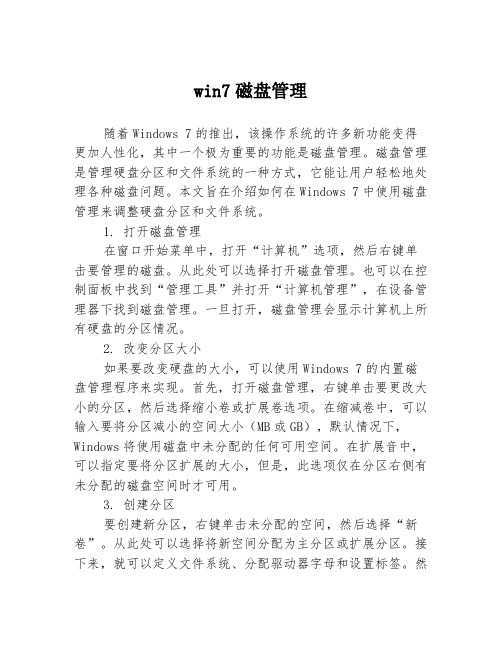
win7磁盘管理随着Windows 7的推出,该操作系统的许多新功能变得更加人性化,其中一个极为重要的功能是磁盘管理。
磁盘管理是管理硬盘分区和文件系统的一种方式,它能让用户轻松地处理各种磁盘问题。
本文旨在介绍如何在Windows 7中使用磁盘管理来调整硬盘分区和文件系统。
1. 打开磁盘管理在窗口开始菜单中,打开“计算机”选项,然后右键单击要管理的磁盘。
从此处可以选择打开磁盘管理。
也可以在控制面板中找到“管理工具”并打开“计算机管理”,在设备管理器下找到磁盘管理。
一旦打开,磁盘管理会显示计算机上所有硬盘的分区情况。
2. 改变分区大小如果要改变硬盘的大小,可以使用Windows 7的内置磁盘管理程序来实现。
首先,打开磁盘管理,右键单击要更改大小的分区,然后选择缩小卷或扩展卷选项。
在缩减卷中,可以输入要将分区减小的空间大小(MB或GB),默认情况下,Windows将使用磁盘中未分配的任何可用空间。
在扩展音中,可以指定要将分区扩展的大小,但是,此选项仅在分区右侧有未分配的磁盘空间时才可用。
3. 创建分区要创建新分区,右键单击未分配的空间,然后选择“新卷”。
从此处可以选择将新空间分配为主分区或扩展分区。
接下来,就可以定义文件系统、分配驱动器字母和设置标签。
然后,可以选择格式化磁盘(NTFS或FAT32),并设置默认大小和分配单位大小。
4. 删除分区如果需要删除分区,可以右键单击要删除的分区,然后选择“删除卷”。
在弹出的对话框中,可以选择是否要将删除的分区合并到磁盘上的另一个分区。
注意:此操作会删除分区中的所有数据,请务必备份所有重要数据。
5. 更改驱动器字母和路径要更改驱动器字母或路径,可以右键单击要更改的驱动器,然后选择“更改驱动器字母和路径”。
在弹出的对话框中,可以选择新的驱动器字母或路径。
注意:更改驱动器字母或路径可能会导致某些应用程序无法正常工作,请谨慎操作。
6. 分区操作的注意事项在进行这些操作之前,请务必备份所有重要数据。
- 1、下载文档前请自行甄别文档内容的完整性,平台不提供额外的编辑、内容补充、找答案等附加服务。
- 2、"仅部分预览"的文档,不可在线预览部分如存在完整性等问题,可反馈申请退款(可完整预览的文档不适用该条件!)。
- 3、如文档侵犯您的权益,请联系客服反馈,我们会尽快为您处理(人工客服工作时间:9:00-18:30)。
/sipsir/article/details/4065331
1 概述
PM9.0能完成windows自带磁盘管理器的所有功能,他超越windows磁盘管理器的是能够实现动态调整磁盘分区的大小。
PM7.0在处理中文系统及其他非english系统时会有异常,在PM8.5以后支持多语言系统,目前最新版本为PM9.0.有中文与英文2个版本。
PM9.0可以支持多个系统版本,windows9x,windowsXP,windows2000,windows2003,vista等不同版本,相比systemtec的PowerQuest好使用。
PowerQuest PartitionMagic只支持winXP,win2000。
PowerQuest ServerMagic支持win2003,NT等系统。
但是servermagic4.0在网上很少能下载到英文版本的。
下载地址:
English edition: Paragon Partition Manager 9.0 Pro 绿色精简版
/down/00243.htm
Chinese edition: pq9.0无损分区工具中文绿色版
/wdown/5972.html
这里将使用英文版本管理与动态调整windows2003 enterprise的磁盘。
网上对该软件的介绍:
Powerquest Partition Magic后被norton收购改叫Norton Partition Magic,最新版8.05有5年没更新。
而Paragon Partition Manager 公司名是Paragon。
版本更新比较块,各个WinPE系统里面基本有它的7.0 Server版,不过Bug多点。
7.0做有中文ntfs分区调整大
小和合并容易出错。
8.5以后的版本支持到vista的NTFS 5.x,据说已经能针对不同语言代码页中文系统下无损调整分区不会出错了。
最新版Pro版就是9.0。
Paragon Partition Manager 9.0 有着直觉的图形使用介面和支持鼠标操作。
主要功能包括:能够不损失硬盘资料下对硬盘分区做大小调整、能够将NTFS 文件系统转换成FAT、FAT32 或FAT32 文件系统转换成FAT 文件系统、支持制作、格式化、删除、复制、隐藏、搬移分区、可复制整个硬盘资料到其它分区、支持长文件名、支持FAT、FAT32、NTFS、HPFS、Ext2FS 分区。
可以很容易地改变分区大小、参数等,并且不会造成数据丢失,支持改变FAT16/32 和NTFS 的簇大小,可在DOS 或任何Windows 版本下访问NTFS, Ext2FS 分区数据,支持NTFS 分区的MFT 优化,可转换NTFS 分区的版本(XP <-> 2000 <-> NT) 。
原版有63 MB。
包括备份和恢复、多重启动管理等,在Ghost当道的情况下,实际有用的就它的分区管理,所以就单独提取出来。
但其中很多向导模块一用之下非常不顺手,不如7.0那样直观。
于是就把它的部分向导模块也清理出去。
2 安装与使用
将压缩包直接解压即可,直接运行launcher.exe即可。
严重警告:在做这些操作前请备份好你的系统和重要文件。
本人写的该文章与该软件不保证你的操作一定会成功。
失败的结果,我没有碰到过,所以不知道严重性。
加入你要缩小D盘的容量,该程序就不能放在D盘运行,建议放在C盘运行。
同时要确保没有任何人在使用D盘。
3 新建本地磁盘分区
3.1 新建扩展分区
在unallocated上右键,再Create Partition,如下图
在弹出窗口上选择扩展分区,如下图
接下来创建第一个逻辑分区,如下图
创建第二个逻辑分区,如下图
为第一个分区分配盘符,且作为D盘,点击菜单Assign Drive Letter的如下图
同理分配第二个磁盘的盘符为E。
逻辑分区创建好后,如下图
提交所有操作,点击上图的绿色的钩,如下图
最后打开我的电脑查看下,如下图
4 调整E盘容量给D盘
这是在扩展磁盘之间的磁盘容量调整。
4.1 释放E盘容量
在E盘上右键,Move/Resize Partition,如下图
此时一定要注意,释放的磁盘容量要在Free space before,因为你是要把容量分配给D盘,要保证释放的磁盘空间与D盘分区的连续性,现在释放10G,如下图
释放后,绿色的部分是释放出来的容量,与D盘保持连续性,如下图
最后提交,点击绿色的钩。
4.2 扩展D盘的容量
在D盘上右键,选择Move/Resize Partition,如下图
从上图可以看出在D盘后有10G可以用,注意容量数字显示在Free space after。
现在点击滑块,调整Volume size,如下图
调整后D盘已经有45G了,如下图
最后提交,到此扩展磁盘之间的容量调整已经完成。
5 调整扩展分区的磁盘容量给主分区
5.1 将D盘转为主分区
道理是一样的,只能从D盘将容量划过去,保证磁盘扇区的连续性。
在D盘上右键,选择Make Partition Primary,如下图
转换成primary后,D盘的盘符没有了,如下图
最后提交。
5.2 释放D盘容量,大小为10G
略。
5.3 扩展系统盘C盘容量
在C盘上右键,选择Move/Resize Partition,如下图
最后提交,完成后的状态如下图
5.4 将D盘再次转换成逻辑磁盘
在D盘(没有盘符的D盘)上右键,选择Make Partition Logic,如下图
转换后,会多出7.8M的容量未分配,这个没有关系,可以把他划给系统盘,这里就不赘述了。
如下图
提交。
5.5 给D盘分配盘符D
在D盘(没有盘符的D盘)上右键,选择Assign Drive letter,如下图
提交后,如下图
其实不比每次操作多要提交的,可以将多个操作一次提交的。
但是分开提交的好处是我能够观察他是如何处理的,有可以避免多个操作中的异常。
5.6 将未分配的7.8M划给C盘
略
6 调整主分区的容量给扩展分区的磁盘
特别说明:本人做失败了。
6.1 释放C盘的容量
在C盘上Move/Resize Partition
调整后,如下图
提交,需要重启系统(好担心起不来,要知道我是通过Remote Desktop操作的,呵呵)。
由于操作失败,认为是软件的问题,于是下载了官方的英文版Partition Manager 9.0 Server Edition-Hard Disk Manager 8.5 Server Edition,使用其中的8.5版本PM,于是没有出现Operation failed错误,但是当系统提示我重启时,我发现我的系统再也起不来了,没有办法在现场处理了,因为我是用Remote Desktop,郁闷啊。
